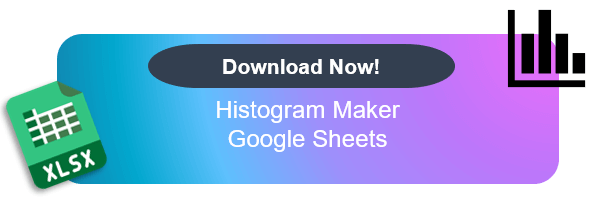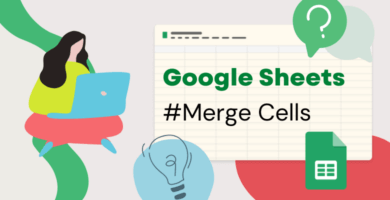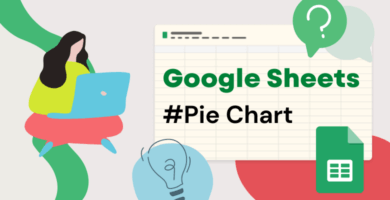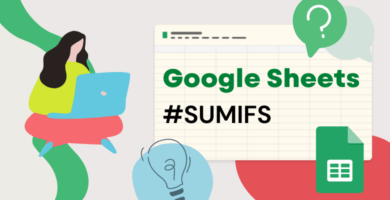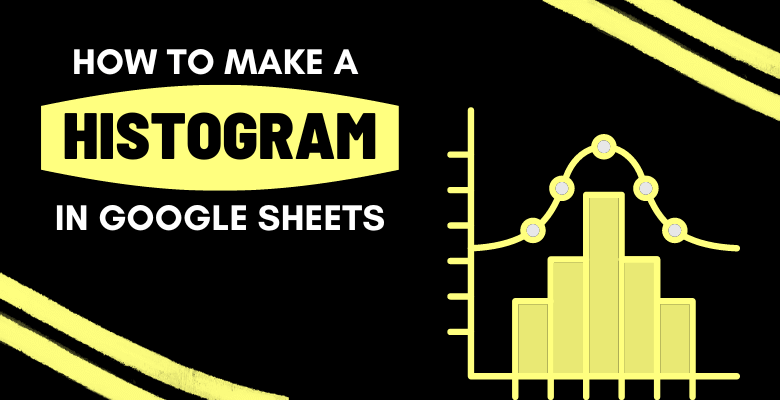
¿Cómo Hacer un Histograma en Google Sheets? Guía Paso a Paso
Los histogramas son grandes herramientas para comentar datos. Pero, la mayoría de la gente todavía no sabe cómo hacer un histograma en Hojas de cálculo de Google. Aquí está la guía completa para hacer un histograma gráficos en hojas de cálculo de Google.
Tabla de contenidos
1. ¿Qué es un histograma de Google Sheets?
2. ¿Cómo funciona un histograma en Google Sheets?
3. ¿Cómo hacer un histograma en Hojas de cálculo de Google?
4. Plantillas listas para usar
5. Preguntas frecuentes
1. ¿Qué es un histograma de Google Sheets?
El análisis de datos en gráficos de his tograma es muy popular entre cualquier empresa. Mostrar datos como el volumen de ventas en un intervalo de tiempo específico utilizando gráficos de histograma es fácilmente comprensible incluso para ojos inexpertos. Esa es la razón por la que los gráficos de histograma son una herramienta de visualización de datos popular en los negocios. Pero, ¿qué es un gráfico de histograma y para qué se utiliza? Los gráficos de histograma se utilizan sobre todo para análisis estadísticos y análisis de distribución.
Losgráficos dehistograma se crean con múltiples barras verticales que muestran el volumen y se colocan sobre un eje horizontal que representa un conjunto de datos independiente, dividido en su mayoría en intervalos. Por ejemplo, las barras verticales o cajas representan el volumen de ventas de un producto o servicio y la línea horizontal representa una línea temporal mensual, anual.
Cubriremos cómo crear gráficos de histogramade aspecto profesional en Google Sheets, cómo añadir datos, personalizar el gráfico para que destaque más y generar un gráfico de histograma utilizando una plantilla de Google Sheets.
2. ¿Cómo funciona un histograma en Hojas de cálculo de Google?
Puede crear un histograma en Hojas de cálculo de Google utilizando su propio creador de gráficos. Aunque las opciones de la categoría de columnas se parecen al gráfico de histograma, Google ofrece una opción específica de gráfico de histograma en la categoría «otros». El gráfico de histograma que ofrece Google es dinámico, lo que significa que actualizará continuamente el gráfico en función de los datos que introduzca. Por lo tanto, una vez que cree el gráfico de histograma, introduzca los datos y lo personalice según sus necesidades, podrá utilizarlo para presentar sólo cambiando los datos variables. En otras palabras, una vez creado el gráfico es plug and play, pero ¿cómo se crea realmente uno en Hojas de cálculo de Google desde cero?
3. ¿Cómo hacer un histograma en Google Sheets?
Aquí tiene la guía de cómo hacer un histograma en Google Sheets;
Paso 1 – Iniciar sesión en Google Sheets
En primer lugar, introduzca sus datos en Google Sheets. Por ejemplo, puede introducir las ventas en unidades de cada mes.
Paso 2 – Elija el conjunto de datos
A continuación, elija todas las celdas con su conjunto de datos. El gráfico se creará en función de los datos de las celdas seleccionadas.
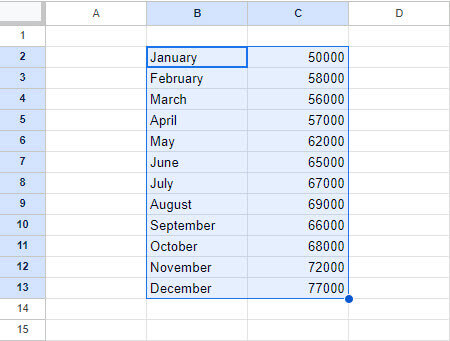
Paso 3 – Creación del gráfico
A continuación, haga clic en Insertar y elija Gráfico. El Editor de Gráficos aparecerá en la parte derecha de la hoja.
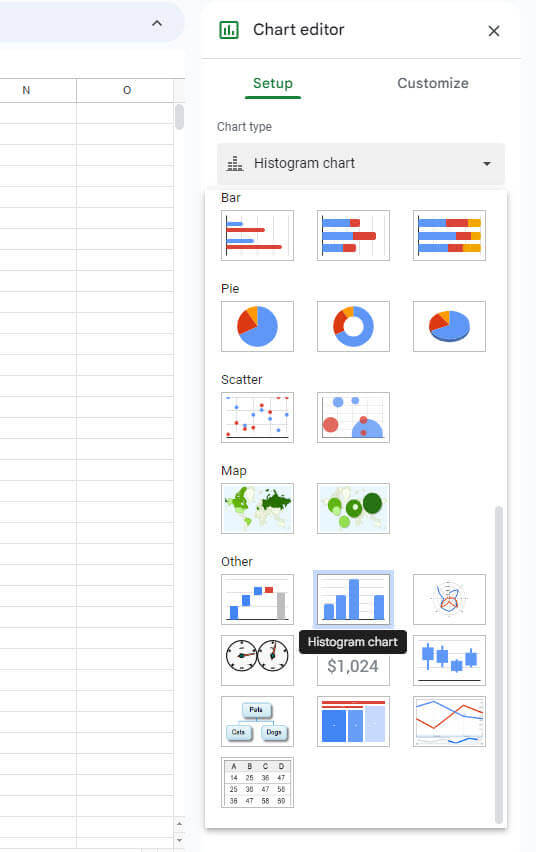
Paso 4 – Configuración
Abra el cuadro desplegable Tipo de gráfico, esto le dará múltiples opciones de gráficos. Desplácese hasta la categoría «Otros» y elija Gráfico de histograma. El Gráfico de histograma aparecerá en las Hojas.
Puede editar el gráfico haciendo clic en el botón de puntos situado en la esquina superior derecha del gráfico y, a continuación, en editar.
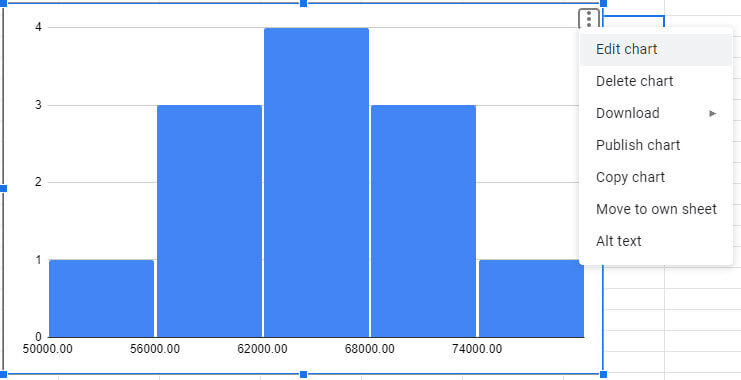
Paso 5 – Personalización
Aparecerá el editor de gráficos. En «Personalizar» podrá editar las propiedades del gráfico, como el estilo del gráfico, los títulos del gráfico y de los ejes, las series, la leyenda, el eje horizontal, el eje vertical y la cuadrícula y las marcas.
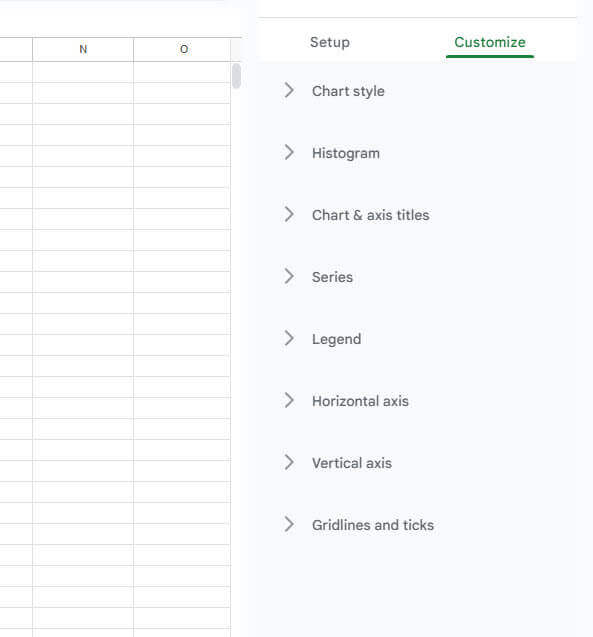
- Estilo de gráfico: Haga clic en Estilo del gráfico para cambiar el color de fondo, el tipo de letra y el borde del gráfico de histograma.
- Histograma: En el gráfico Histograma, puede ajustar el tamaño del grupo y el porcentaje de valores atípicos de los datos.
- Gráfico yeje: Opcionalmente, puede dar un nombre a su gráfico abriendo la categoría Título del gráfico y del eje.
- Series: Si desea cambiar el color del gráfico, puede hacerlo en la categoría series. Puede cambiar el color de las barras, las líneas y ajustar la opacidad del color a su gusto.
- Leyenda: Puede añadir una leyenda a su gráfico para hacerlo más comprensible a primera vista desde la categoría Leyenda.
- Ejehorizontal / Eje vertical: También puede personalizar la información escrita en el eje horizontal y vertical en Eje horizontal y Eje vertical.
- Líneas de cuadrícula y marcas: Y por último, puede elegir mostrar u ocultar las líneas de cuadrícula en Líneas de cuadrícula y garrapatas.
Una vez que haya terminado de personalizar su gráfico de histograma, estará listo para presentarlo.
Hacer gráficos de histograma en Excel también es un proceso similar:
4. Plantillas listas para usar
Ahora ya sabe cómo hacer un gráfico de histograma en Hojas de cálculo de Google. Pero es posible que desee ahorrar tiempo o crear gráficos más profesionales. Entonces, puede utilizar plantillas de terceros para crear sus diagramas de histograma.
En primer lugar, en realidad es bastante sencillo crear un diagrama de histograma desde cero, sin embargo, si uno quiere un diagrama de histograma mejor y de aspecto más profesional con menos esfuerzo, siempre puede utilizar una plantilla de histograma que genere el diagrama automáticamente una vez introducidos los datos que desea analizar. Entonces, seguir esta ruta no sólo le ahorrará tiempo sino que también le proporcionará un mejor resultado.
Por último, le recomendamos la plantilla de histograma de Someka para Google Sheets.
Crear un gráfico de histograma con la plantilla es más fácil de lo que cree. He aquí cómo funciona:
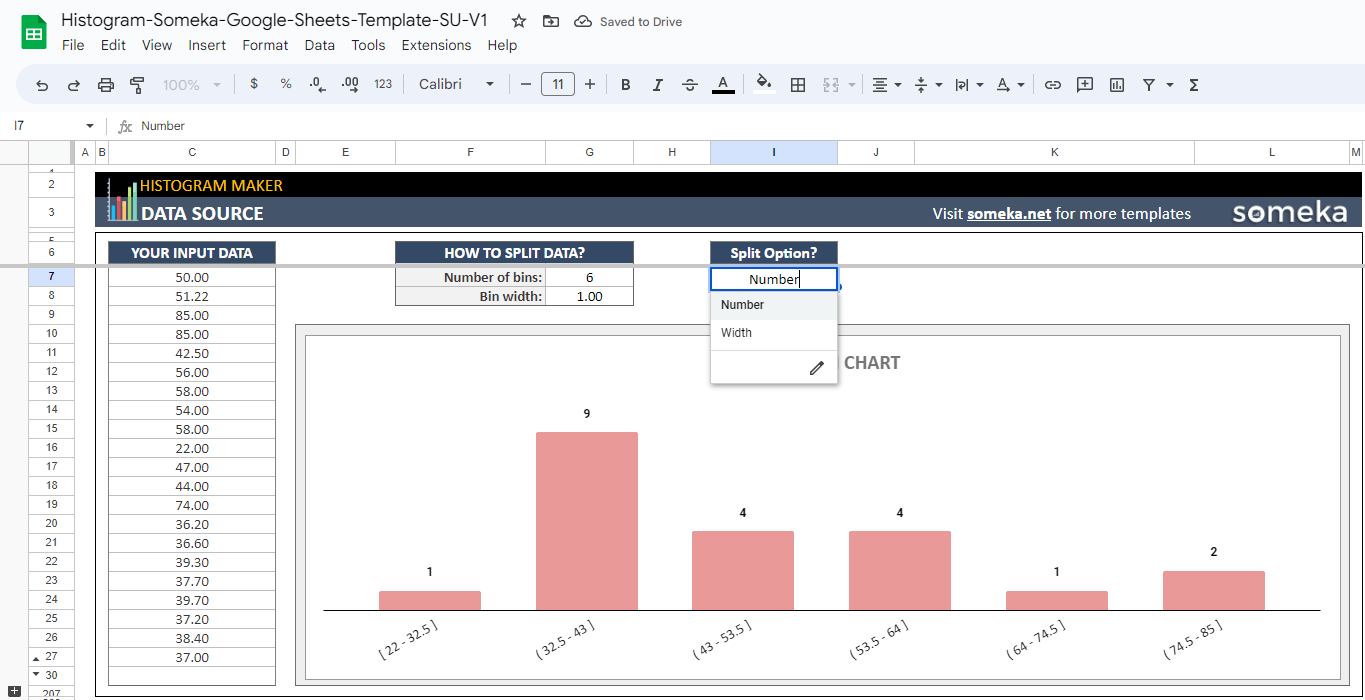
– Este diagrama está creado en Google Sheets Histogram Maker por Someka –
- En primer lugar, abra la plantilla y haga clic en archivo y luego elija copiar archivo. Esto le permitirá utilizar la plantilla con todas sus características.
- En segundo lugar, hay 2 secciones de la plantilla; la fuente de datos donde puede introducir sus datos y la sección del gráfico.
- A continuación, introduzca sus datos en la fuente de datos y el gráfico de histograma estará listo para ser presentado.
- Además, la sección de menú también incluye opciones de personalización. Puede cambiar los colores del gráfico de histograma
- Por último, su gráfico de histograma estará listo para sus presentaciones y reuniones en poco tiempo.
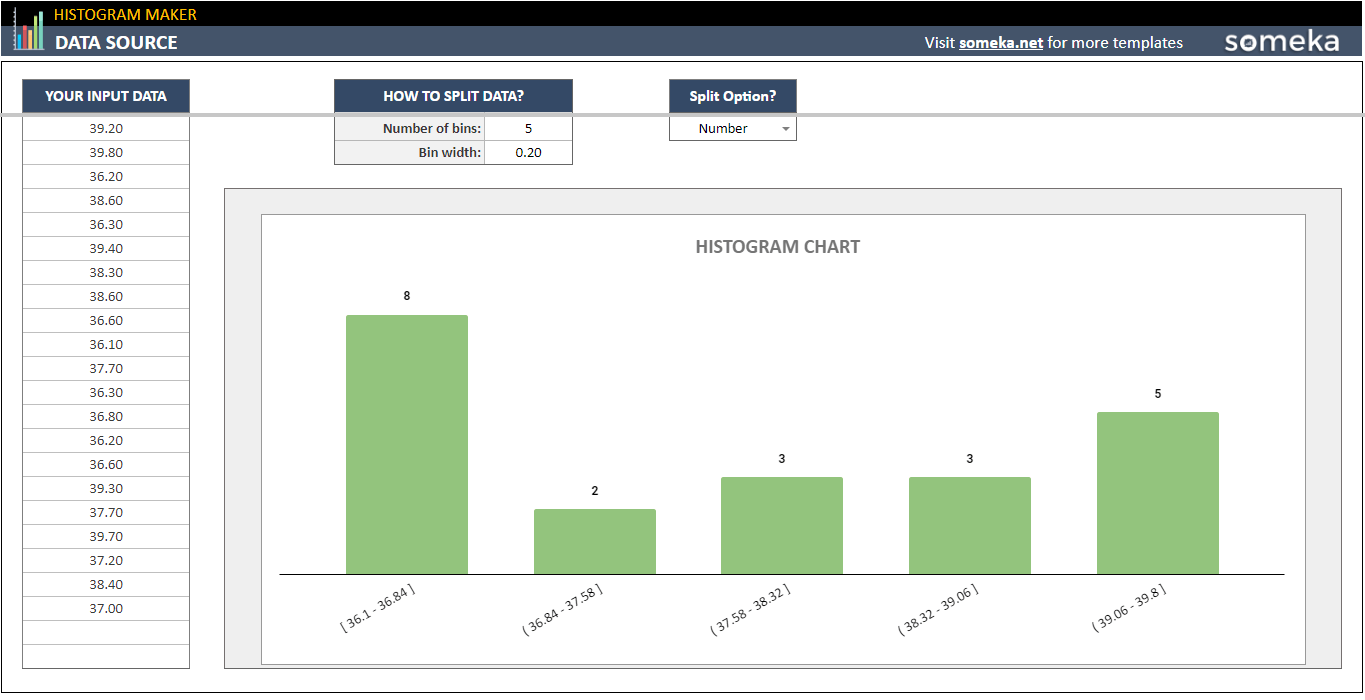
– Este es otro gráfico de Google Sheets Histogram Maker por Someka –
5.FAQs
1. ¿Cómo hacer un histograma en Google Sheets con dos conjuntos de datos?
Sor forth, hacer un histograma en Google Sheets con dos conjuntos de datos se denomina histograma doble. El histograma doble se compone de 2 columnas separadas que muestran conjuntos de datos diferentes. Por ejemplo, la columna A muestra el primer conjunto de datos mientras que la columna B muestra otro conjunto de datos.
Para demostrarlo, seleccione el primer conjunto de datos haga clic en el menú insertar y elija el gráfico. En la ventana emergente de tipo de gráfico elija histograma doble. A continuación, añada el segundo conjunto de datos haciendo clic en el botón añadir datos que se encuentra en el gráfico.
2. ¿Cómo leer un histograma?
En primer lugar, debe comprender el conjunto de datos que introduce. A continuación, empiece a fijarse en columnas concretas e intente comprender lo que le muestran. Después de algún tiempo, todo tendrá sentido. Cada columna muestra una parte específica de los datos del conjunto de datos.
3. ¿Cómo hacer un histograma de frecuencias relativas en google sheets?
Además, cuando cree un gráfico de histograma, haga clic en el gráfico y pulse el botón más. A continuación, busque la sección de opciones del gráfico. Aquí podrá elegir la frecuencia relativa. Haga clic en la casilla de verificación y cierre el panel. Aparecerá un histograma de frecuencia relativa en su archivo de Google Sheets.
4. ¿Cuál es la diferencia entre un histograma y un gráfico de barras en google sheets
Además, los datos de los gráficos de histograma deben ser continuos, pero los gráficos de barras pueden ser separados. El gráfico de barras compara los distintos conjuntos de datos, pero el histograma muestra la distribución de datos específicos.
Por último, todo esto es del blog «¿Cómo hacer un histograma en Google Sheets? Gracias por su lectura.
Lecturas recomendadas: